SHOOTIN RAW!拍摄RAW格式!
Ludwig
原始格式文件(以下简称RAW文件)通常被描述为“数码负片”,其中包含相机在将所拍摄图像转换为JPEG格式供用户浏览前的一切数据,与JPEG的区别就像是胶卷底片和从冲印店拿到的洗好的照片。我们利用RAW文件,可以处理相机所捕捉到的一切数据,包括完整范围的明暗度信息、色彩信息等等。
而JPEG格式图片在拍摄场景要求相對不高时,也能提供足够完美的画质,并且非常适用于即时分享。但当你随后想要处理照片,加入一些特效,或是处理特定区域的时候。就很容易出现画质受损的情况。因为当你编辑JPEG格式时,相当于在已经处理一次的图片上再次处理,而当你编辑RAW文件时,则只是直接处理相机记录的影像数据。
拍摄RAW文件对于后期修图也意义重大,因为RAW文件经常被比作“数码负片”,更准确地来讲应该叫做“未冲洗的负片”,所以选择RAW文件处理软件就像胶片时代选择显影剂一样重要。
总的来说,拍摄RAW文件的最大优势在于可以生成16位图像以用于编辑,这与8位的JPEG图像相比能有更大量的后期修图空间。我们会在后面的文章中展示后期修图的几个关键步骤和后期会用到的一些常用软件。
在接下来的内容中,我们将向你解释RAW文件的特性,拍摄RAW格式的相机设置和实用性,对RAW文件所能做的后期处理,以及RAW文件下一步保存的问题。
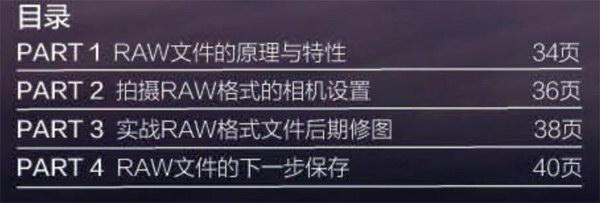
平滑的色彩渐变
RAW文件包含额外色彩深度,在后期照片处理时创造超级平滑的色彩渐变。
完美的明暗度控制
RAW文件能够提供足够的动态范围,带来精致的高光细节和阴影深度。
自带的白平衡
相机自带的自平衡配置文件只提供最基本的调节控制,使用RAW文件能够精细调节色温和色调直到完美。
RAW文件种类
单反相机、无反相机,甚至手机,都能够拍摄RAW文件。尽管它们的基本特性和优势都是相同的,但不同品牌RAW格式有不同的文件后缀名。
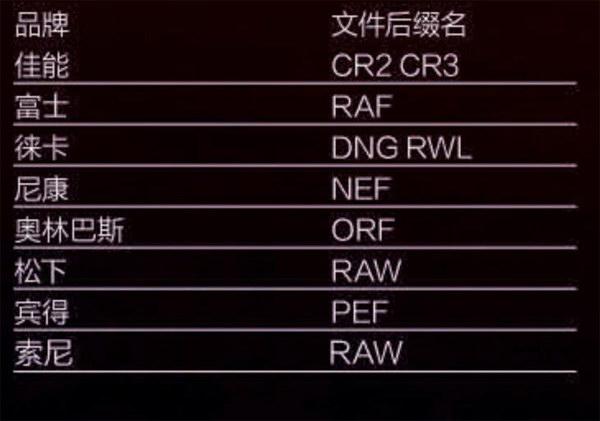
1 RAW文件的原理和特性
拍摄RAW格式就是在关键一步拦截图像数据。
当拍摄RAW格式时,相机创建RAW数据,并在流程处理中存储下来,以供后期处理。
可以这样理解,相机自身是“RAW载体”,和后期软件一样,相机也能处理照片。其区别在于,相机的设置项目非常少,应用设置后也只能导出JPEG文件,但后期软件有更加灵活的设置和储存选项。
相机直出JPEG文件的处理过程意味着会丢弃掉很多拍摄时的原始图像数据,并且这个过程不可逆。但是借助RAW文件,就可以在处理时仍然保存着全部的原始图像数据。

相机的拍摄原理
相机主要通过四个步骤来拍摄和处理图像。第一步:在感光元件上曝光,并记录模拟的光信号;第二步:收集的光信号转换为数字信号;第三步:生成RAW文件;第四步:将RAW文件数据转换成JPEG文件。
拍摄RAW格式的准备工作
为了顺利拍摄RAW格式流程,你需要如下装备。
存储卡
RAW文件的大小通常是“超精细”JPEG文件的2-3倍大,16G的容量可能也只是勉强够用。因此你需要考虑大容量存储卡。
RAW后期软件
如果购置了新相机,那么也需要同时将软件更新至最新版本才能打开其拍摄的RAW文件。软件需要更新才能解码厂商最新相机的RAW文件。
长期存储
大型RAW文件需要长期存储,使用固态硬盘容量通常不够,1TB的内置硬盘容量也不一定充足,因此可以考虑接入外置硬盘,这样性价比会更合理。
RAW格式文件的8个优势
1调节自平衡
拍摄JPEG时,必须在相机中准确设置白平衡,因为相机会丢弃一切,“不必要”的色彩数据。RAW文件则能你保留一切色彩数据。
2控制噪点
目前相机厂商不断优化算法,在高感光度下直出JPEG文件时噪点越来越少,但同时也会造成图像细节损失。所以,如果要达到更加精准的图像效果,就需要在RAW启期软件中手动调整。
3处理软件
RAW处理软件各不相同。每一种软件趋向于赋予你的RAW原图独特的“观感”,并且拥有不同的处理选项。以DxO Photolab为例,它在镜头矫正和噪点控制方面出类拔萃。
4镜头矫正
当你拍摄JPEG格式时,某些相机具备原厂镜头的内置镜头矫正功能。很多RAW后期软件会更加优秀,不仅提供自动的镜头矫正配置文件,还能够矫正镜头畸变,矫正色差和图像暗角。
5阴影部分还原
借助RAW文件能还原出在JPEG中被“剪掉”的许多暗部细节。通过这种方式提升暗部细节,得到的图像质量与提升ISO相仿。
6高光部分还原
高光过曝是JPEG的通病,而且没有办法恢复。RAW文件包含足够的明暗度信息,你可以拉回将近1EV挡过曝的高光,这一点特别适用于夜间拍摄明亮光源的场景。
7 16位输出
JPEG文件由8位数据构成。一股情况这样的画质就够用了,但进行过大量后期操作之后可能会色调不连贯,最终形成“色调分离”。而RAW文件可以输出16位的标签图像文件格式(TIFF),这样就能更好地进行大量的期色调调整扣细节增强的操作。
8局部调整
许多RAW后期程序可以提供便利的局部調整工具,比如Lightroom中的渐变滤镜、径向滤镜、调整画笔等。这意味看你可以使用RAW数据,有选择地增强图像的一部分,突出主体部分细节,压暗非主体部分,减少其对主体的干扰。

2拍摄RAW格式的相机设置
为了拍摄RAW格式,需要调整相机设置吗?在这里我们浏览一遍所有关键选项。
拍摄RAW格式与拍摄JPEG格式并无大异,只是前者在数字处理流程中的更早的一个阶段保存了图像。下面讲解一些需要注意的事情。
RAW文件的优点之一是能够允许你先拍摄,后期再决定效果,比如白平衡或“图片风格”。当然了,提前在相机中设置清楚通常是最好的,因为这样可以为你后期节省大置的时间和精力。
RAW文件比JPEG文件大得多,这不仅需要你准备好足够大的存储卡空间,还大大考验了相机的连拍模式。
感光度
在RAW文件后期处理中可以修改曝光,但是无法修改感光度的数值。因此这个选项需要在拍摄图像前就仔细斟酌。

曝光
如果想尽可能扩展图像的动态范围,需要在拍摄时调整曝光以实现最佳的“数码负片”,在后面的篇幅中我们会详细说明。

连续拍摄
RAW文件比JPEG文件大得多,连拍时临时存储缓冲区会被很快填满,因此需要控制好连拍张数,不能一次拍摄太多图片。

常规设置
尽管拍摄RAW格式会方便调整“数码后期”,但是仍然有一些相机的常规设置技巧需要掌握。牢记一点:在拍摄照片时,无论JPEG还是RAW格式。快门速度、镜头光圈和ISO数值是固定的,后期不能更改。
RAW+JPEG
绝大多数相机允许同时拍摄两种格式,JPEG格式便于直接浏览分享,同时也可以作为后期RAW文件修图的“标杆”。
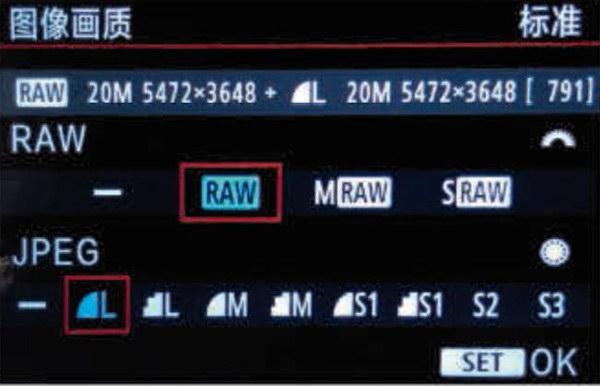
色彩空间
在后期处理时,可选择不同的色彩空间设置。SRGB适合传输手机或网络,AdobeRGB适合打印输出。

RAW文件设置
绝大多数相机允许选择RAW文件的大小,比如佳能相机上的RAW、MRAW、SRAW,这些设置会影响最终的图像尺寸。

图片风格
相机提供多种图片风格选项,这些选项可指导JPEG文件的生成。在RAW后期中也可选择不同的图片风格,达到最终想要的效果。
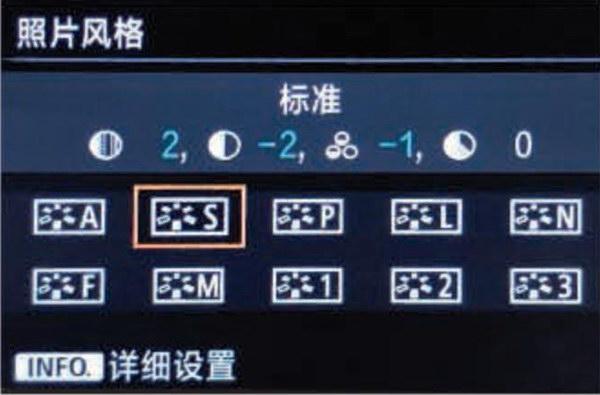
白平衡
在相机内设置好白平衡可以为后期节省时间,当然也可在后期随时更改RAW文件的自平衡。一般相机的白平衡预设看起来比软件更自然。

镜头矫正
有一些无反相机会将镜头矫正功能“嵌入”RAW文件,但对于多数相机还需依赖RAW后期软件提供的镜头矫正工具。

三步实现完美RAW拍摄
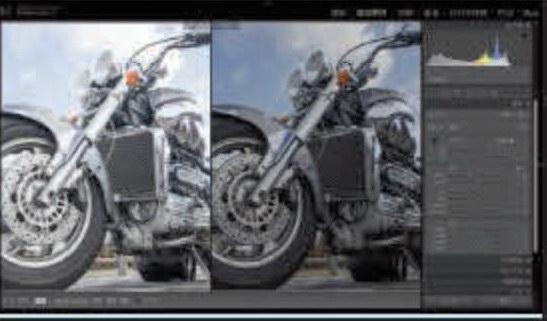
1动态范围
通常来讲在RAW文件中可恢复最多1EV挡的高光过曝细节,欠曝区域可以恢复高达3~4EV挡的细节。拍摄高对比度场景时应牢记高光区域一定要曝光准确。

2直方图会撒谎
相机屏幕上呈现的直方图不是RAW文件的,而是JPEG预览图的,它显示的是作为JPEG图片看起来是什么样子,而不是RAW数据本身。RAW文件的直方图在后期处理之前看起来会更平一些。

3向右曝光
將直方图推向右侧高光区域,这意味着在不造成高光溢出的情况下大胆增加曝光。这样画质可能会更好,但是存在一定风险并且需要更多的后期修图工作。
3找寻让RAW文件变美的秘诀!
处理RAW文件意味着你所处理的是相机中原汁原味的、未经加工的影像数据。
当今顶尖的RAW后期工具功能非常强大,以至于有时候根本不需要Photoshop这类传统的图像编辑软件。我们这部分的教程展示来源于Photoshop CC中的最新一版Camera Raw。你也能在Lightroom中使用具有相同功能的工具。

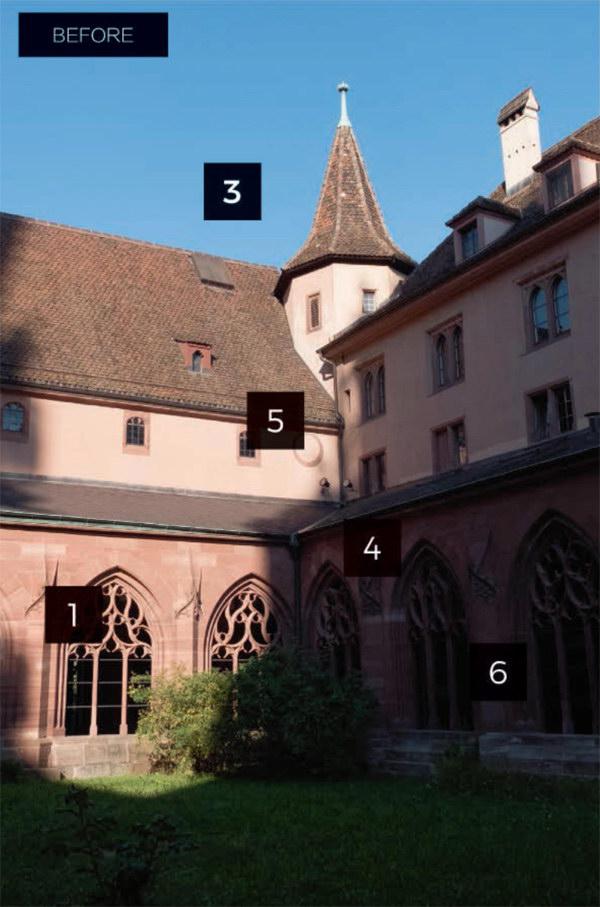

1阴影和高光
处理JPEG格式时很容易“用尽”动态范围,但是处理RAW文件时,我们能够恢复亮部的天空和暗部中的细节,生成一张可以媲美人眼所能看到的场景图像。
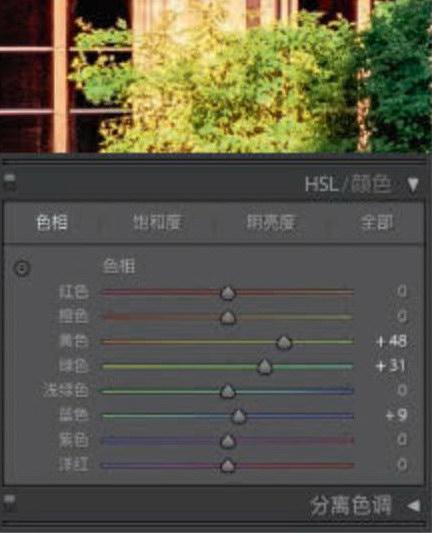
2自平衡和色彩
图片看起来有些“冰冷”,则可以调节白平衡,增加一些暖调。再适当增加色彩饱和度,调节青草的色相,可以使青草看起来更加翠绿新鲜。

3蒙版和局部调整
通过使用Camera Raw和其他工具,可以对RAW文件做局部调整,比如运用渐变滤镜恢复过亮的天空。我们这里改变的都是原始数据而非处理过的数据。

4镜头和画面修复
镜头的透视问题和画面畸变是两回事,许多RAW后期工具也可以同时修复这两样。在这里,Camera Raw为镜头应用了变形自动修复的配置文件。


5清晰度和去除薄雾这两个滑块本质上是综合性的智能滑块,可以改善照片的对比度、局部对比度、饱和度、锐度等等,调整这些可以为照片带来各种完美的效果。

6配置文件和预设
RAW后期软件会忽略相机自身的图片风格,但通常自身包括许多可用的预设和配置文件。Camera Raw和Lightroom支持很多种自定义配置文件达到各种有趣多样的效果。
RAW编辑哪家强?
你应该选择哪一种RAW后期工具呢?这里有五种工具,我们将为你逐一解读。
1 Adobe Camera Raw
对于Photoshop铁杆用户来说这是不二之选。它功能强大、完善并且支持大量相机和镜头,拥有很多丰富的预设,可以和Photoshop无缝衔接。但是如果你想要随时重复调整照片,Lightroom也会是个不错的选择。

2 Adobe Photoshop Lightroom CC Lightroom和Camera Raw使用了相同的处理引擎和工具,提供管理照片的图片库,可以非常方便地反复编辑文件,之后可以把文件导出成JPEG或TIFF。

3 Phase One Capture one Pro 11 Capture One Pro是Lightroom的直接对手。它的售价更高,但RAW文件转换功能非常卓越,另外强大的套索选择工具非常适合摄影工作室,对于专业人士来说是个极具吸引力的替代品。

4 DxO Photolab 1.2基本版
原名DxO Optics Pro,PhotoLab除了具备强大的本地调节工具外,还拥有优异的镜头矫正功能和RAW后期质量。软件并没有提供图像库工具和套索工具,但软件支持“实时”编辑功能。

5 On1 Photo Raw 2018
它的名字在图像编辑界并不是非常响亮,但这款软件绝对具有很强的实力。它的处理工具可与Adobe Camera Raw比肩,并且加入高效的图片浏览工具,“实时”RAW编辑,支持图层和种类丰富的一键式特效。


正确没有导出选项
当你准备导出一张图像用于出版、打印或是在插件中继续编辑,你需要注意三个关键点:文件格式、图像位深和色彩空间。先前在处理图像数据时已经遇到这些问题了,所以在这个环节别搞砸了!
4下一步怎么做?
分享或是继续编辑已经处理过的图片,怎么做才最好?
处理RAW文件并不意味着结束,这一点也刚好体现出了Camera Raw和Lightroom的差别。
Camera Raw处理照片之后,一般会在Photoshop中打开继续处理,或者将处理过的图像保存为一个新文件。正如我们所见,Camera Raw的编辑工具性能如此强大,以至于在这里你几乎可以完成所有的工作。如果对处理过的图像满意,可以直接点击保存按钮,使用下一步操作,生成一幅处理过的图像。
你也可以直接将处理过的图像从Lightroom中导出。这里我们展示两种Lightroom设置的图片保存方式,一种是将图片导出的设置,另一种是为下一步处理做准备的设置。
图片导出设定

图像格式
可将RAW文件导出为JPEG、更高质量的TIFF或者Adobe DNG文件。JPEG适合分享,TIFF適合继续编辑。
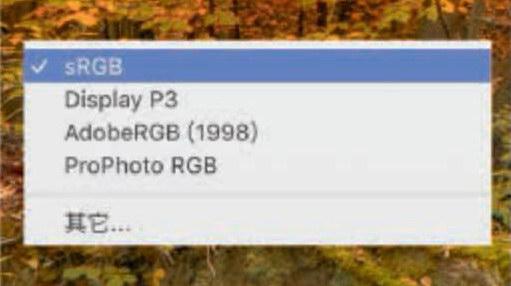
色彩空间
如果图片用于手机或网络展示,sRGB色彩空间最佳。如果将照片打印输出,最好使用Adobe RGB。

位深
如果导出JPEG格式,位深值固定在8位不可调整。如果导出TIFF格式,16位图像会更适合以后编辑。

文件大小
不一定总是需要原尺寸图片,因此可以在导出照片时选择缩小或者扩大照片尺寸。
为进一步处理做准备

编辑内容
将文件设置成JPEG或TIFF格式时,Lightroom允许编辑原图一份副本;使用RAW导出的永远是处理过后的RAW文件。

文件格式
文件存储时,可选择TIFF、JPEG或photoshop文件格式(PSD)。TIFF或PSD在外部编辑工具里能保证最佳图像质量。
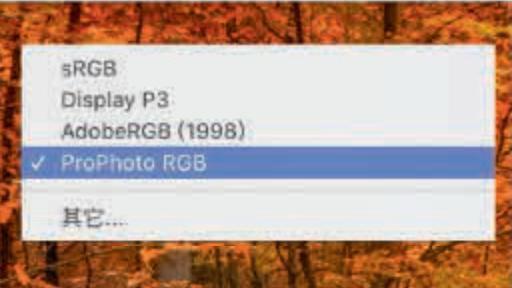
色彩空间
设置为sRGB能够迎合大众口味,但Adobe RGB或是Profoto RGB在技术上拥有更大的色彩空间。

位深
TIFF或PSD格式允許选择8位深或是16位深图像。16位深图像文件更大,图像质量最高。
RAW处理软件推荐
这里有一些我们喜爱的外部编辑工具和插件,能够对RAW文件实现一些Lightroom力不能及的增强效果。这些工具和插件可以在Lightroom或是一些其他的RAW后期工具中直接启动。
Adobe Camera Raw
这是Camera Raw的默认选择,但你也可以使用Photoshop作为Lightroom的外部图像编辑器。
Affinity Photo1.6
如果你还在使用旧版独立运行的Lightroom,或者相较之下不太喜欢Photoshop,Aftinity Photo是个很棒的备选编辑工具。
DxO Nik Collection
被DxO收购后,Nik Collection不再免费,不过依旧具备很高的价值,包括一些图像后期业界最棒的插件。
On1 Photo Effects 2018
作为On1 Photo Raw软件包的一部分,On1 Photo Effects同样支持单独运行和作为插件,并且提供大量可供任意调整的照片效果。
Alien Skin Exposure X4
这是一款独立运行程序,也可以作为Lightroom插件,提供极为诱人的模拟胶片特效,并且支持深度的调节选项控制。
Skylum Luminar 2018
Luminar作为另外一款独立运行图像编辑器,同样可以作为Lightroom插件操作。该软件提供独特的工作空间、强大的滤镜和优秀的特效。
Skylum Aurora HDR2019
Lightroom自带的HDR(高动态范围图像)合成工具还可以,但追求终极的HDR质量和控制,Aurora HDR 2019绝对是业界翘楚。你可以从Lightroom中,直接将RAW文件或是后期过的文件发送到这款软件当中。
Lutify.me
包含一套LUT(颜色查找表),可以在Lightroom或者ACR(Adobe Camera Raw)中直接作为预设使用。

